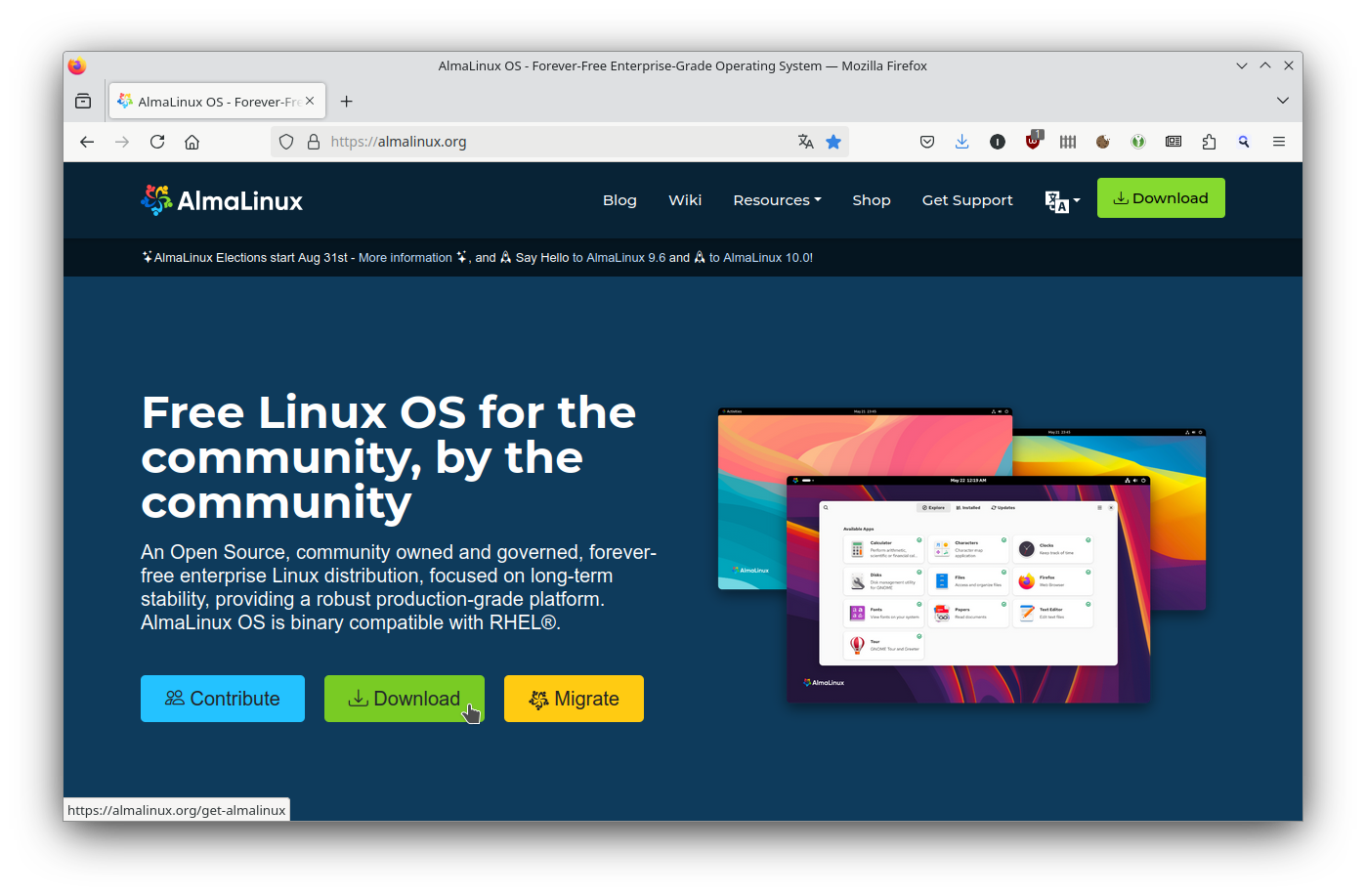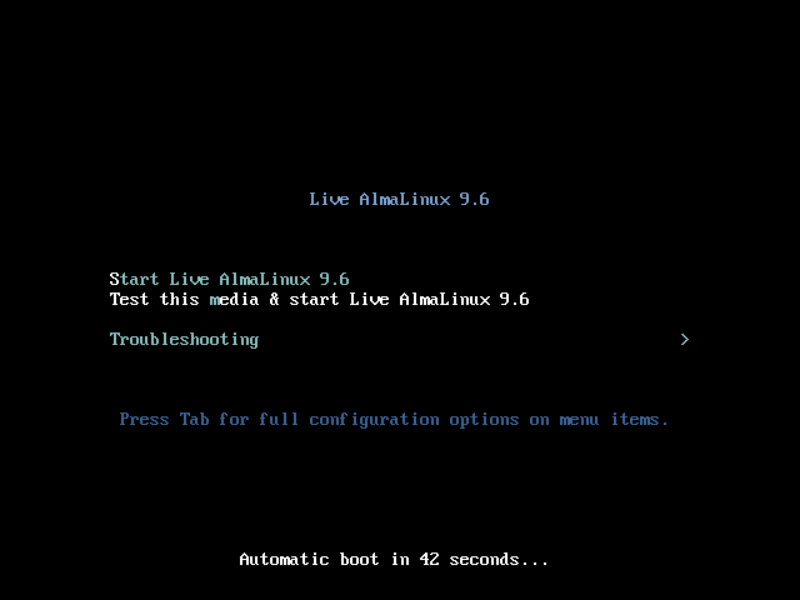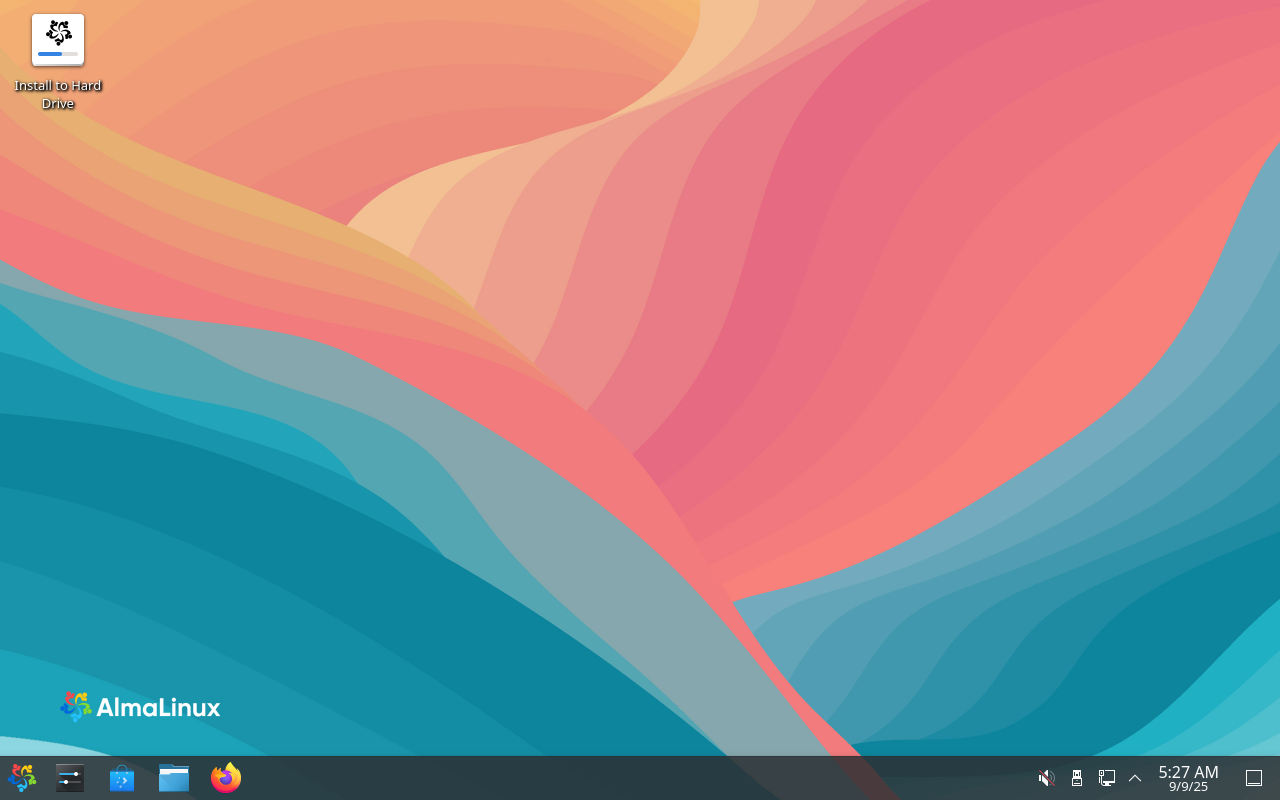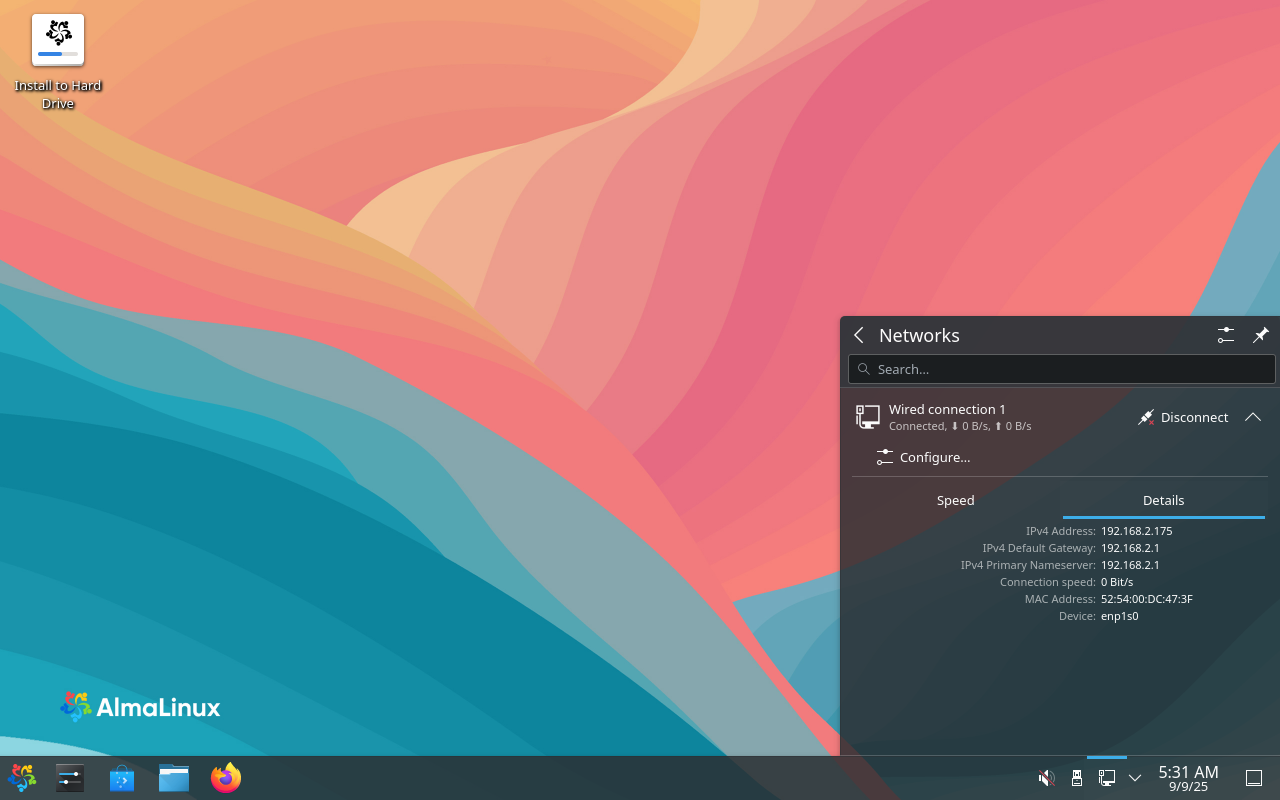Avant de mettre la main à la pâte
Je connais un pianiste hongrois d'une certaine renommée qui a une façon assez singulière de répéter. Lorsqu'on lui confie un nouveau morceau à travailler, il prend la pile de partitions, s'installe dans un fauteuil confortable et étudie chaque page en sirotant un café. Suivant la durée et la complexité du morceau, l'opération peut durer quelques minutes ou quelques heures. Et c'est seulement après avoir appris, mémorisé et maîtrisé mentalement chaque note, chaque mesure et chaque passage que le maestro se lève, s'installe au piano et s'exécute.
Si vous vous sentez un talent comparable pour l'informatique, vous pouvez très bien vous contenter de la simple lecture de ces supports de cours. Dans le cas contraire, si vous doutez de vos capacités d'émulation mentale, il vous faudra songer à vous procurer l'instrument approprié pour mettre en pratique le contenu des ateliers à venir.
Je pars du principe que vous possédez déjà un PC fixe et/ou un portable tournant sous Windows, macOS ou Linux. Ne changez rien au système que vous utilisez au quotidien et gardez-le en l'état. Et surtout, de grâce, évitez les scénarios de double boot, qui sont tout juste aptes à engendrer d'innommables souffrances.
Se former à Linux avec AlmaLinux
Pour cette formation, j'ai pris le parti ─ pour toute une série de raisons ─ de choisir une distribution bien précise : AlmaLinux dans sa version 9, sortie en mai 2022.
Comme nous l'avons vu, AlmaLinux est un système techniquement identique à Red Hat Enterprise Linux, la principale différence résidant dans le fait que Red Hat fournit un support technique payant pour ses clients. C'est une distribution de qualité « entreprise », solide et éprouvée, qui ne réserve pas de mauvaises surprises. AlmaLinux fait partie des distributions les plus populaires sur les serveurs du monde entier.
Le système le plus ennuyeux de la planète
Red Hat Enterprise Linux, Rocky Linux et AlmaLinux sont probablement les systèmes les plus ennuyeux qui existent. En informatique, « ennuyeux » est une qualité très recherchée. Pas de drame, pas de mauvaises surprises, juste un système qui fonctionne bien au quotidien. La distribution AlmaLinux n'inclut pas les technologies dernier cri tout juste aptes à faire exploser vos systèmes en plein vol. Au lieu de cela, l'ambition de cette distribution ─ et de sa jumelle commerciale Red Hat Enterprise Linux ─ consiste à fournir le système open source le plus stable et le plus fiable qui existe, et ce pour une durée de dix ans pour chaque version. Il n'est donc pas étonnant que cette famille de distributions soit omniprésente dans les entreprises et les datacenters du monde entier.
Si vous décidez de devenir administrateur Linux en entreprise, vous allez tôt ou tard vous retrouver confronté à une distribution de la famille Red Hat Enterprise Linux.
Et les autres distributions Linux ?
En dehors de Red Hat Enterprise Linux et de ses clones libres comme AlmaLinux, Rocky Linux et Oracle Linux, les entreprises et les administrations utilisent régulièrement Debian et Ubuntu LTS sur leurs serveurs. Dans la famille des Unix, FreeBSD est sans conteste le système le plus populaire.
Pour la plupart, les formations d'introduction à l'administration Linux fournissent une multitude d'exemples pour toutes les familles de systèmes et finissent bien trop souvent par embrouiller les stagiaires à force de vouloir « danser à toutes les noces », comme on dit dans mon Autriche natale.
Le focus sur AlmaLinux et la famille Red Hat est donc un parti pris pédagogique. Une fois que vous aurez intégré les concepts présentés ici « avec le sourire », vous pourrez vous familiariser petit à petit avec les systèmes de la famille Debian et BSD et leur manière particulière de faire les choses.
Obtenir la distribution AlmaLinux
-
Rendez-vous sur la page du projet : https://almalinux.org
-
Suivez le lien Download.
-
Repérez la section Live Media en bas de la page.
-
Suivez le lien AlmaLinux OS 9.x.
-
Téléchargez le fichier
AlmaLinux-9-latest-x86_64-Live-KDE.iso(2.9 Go)
Et pourquoi pas la version 10 ?
Au moment où j'écris ces lignes, AlmaLinux 10 est déjà disponible. Si je ne
l'ai pas choisie, c'est avant tout pour des raisons de compatibilité
matérielle. Red Hat Enterprise Linux 10 est compatible avec les processeurs
x86_64-v3. Or, la plupart des postes de travail que l'on trouve dans les
salles de formation sont des configurations modestes équipées de
processeurs de la famille x86_64-v2. AlmaLinux propose certes une version
alternative et non officielle adaptée à ces processeurs, mais je n'ai pas
voulu vous embrouiller dès le départ. Quoi qu'il en soit, gardez en tête le
fait que la version 9 d'AlmaLinux est supportée jusqu'en mai 2032.
Confectionner la clé USB d'installation
Le fichier ISO d'AlmaLinux pèse un peu moins de 3 Go. Nous pouvons l'écrire sur une clé USB de 4 Go ou plus.
Sous Windows
Sous Microsoft Windows, il existe une multitude de « solutions » pour écrire une image ISO sur une clé USB, qui se distinguent toutes par le fait qu'elles ne fonctionnent pas. Une seule application s'acquitte correctement de cette tâche : le logiciel libre Rufus.
-
Insérez une clé USB formatée.
-
Lancez Rufus.
-
Vérifiez si votre clé USB s'affiche bien dans le champ Périphérique.
-
Sélectionnez le fichier ISO.
-
Cliquez sur Démarrer.
Sous macOS
-
Insérez une clé USB formatée.
-
Lancez l'Utilitaire de Disque.
-
Sélectionnez la clé USB.
-
Choisissez l'option Restaurer.
-
Faites un simple glisser/déposer du fichier ISO vers le champ de texte au milieu de la fenêtre.
Sous Linux
-
Insérez une clé USB (formatée ou non, peu importe).
-
Identifiez le fichier de périphérique
/dev/sdXà l'aide de la commandelsblk. -
Utilisez la commande
dden tant querootpour écrire le fichier ISO sur la clé.
Acheter un PC bac à sable
Pas la peine de casser la tirelire pour découvrir Linux sur un ordinateur dédié. En règle générale, un PC d'occasion vieux de six ou sept ans fera très bien l'affaire.
Je vous conseille d'acheter votre PC d'occasion chez PlusDePC, un revendeur de matériel informatique de déstockage et d'occasion reconditionné. Vous y trouverez des configurations complètes (unité centrale, clavier, souris, écran plat) aux performances décentes à des tarifs très intéressants. Le matériel est dûment testé et garanti un an.
C'est dans les vieilles marmites qu'on fait les meilleures soupes
L'achat de matériel reconditionné – voire le reconditionnement de votre matériel existant – offre une série d'avantages non négligeables :
-
Vous faites un geste pour l'environnement, puisque vous offrez une seconde vie sous Linux à votre matériel.
-
Un aspect que l'on oublie parfois, c'est la compatibilité. En achetant du hardware qui date un peu, vous pouvez être sûr à 100 % que tous vos composants seront reconnus sans problème par AlmaLinux 9.
-
Pour vous donner une idée très concrète : tous les ateliers pratiques de cette formation ont été réalisés sur un poste de travail Dell Optiplex 3020 datant de 2013. J'ai juste changé le disque SATA installé d'origine contre un disque SSD.
Tester le matériel
L'avantage d'un système Linux live, c'est qu'il permet de tester sommairement le support matériel de la distribution utilisée.
-
Insérez la clé USB d'AlmaLinux Live KDE.
-
Allumez le PC en affichant le menu de démarrage.
Afficher le menu de démarrage du PC
Chaque constructeur possède sa touche magique qui vous permet d'afficher le menu de démarrage. Il vous suffit d'appuyer dessus avec insistance ─ un peu comme sur le bouton d'un ascenseur pour qu'il arrive plus vite ─ juste après avoir allumé l'ordinateur. Pour la plupart, les systèmes vous affichent la touche magique à utiliser pendant au moins quelques nanosecondes. Parfois, c'est la touche F12. D'autres fois, c'est la touche F9. Dans certains cas, il est nécessaire d'appuyer sur la touche Esc avant de faire tout cela.
-
Sélectionnez la clé USB en mode
UEFIouLegacy BIOS, peu importe. -
Sélectionnez Test this media & start Live AlmaLinux 9.x.
UEFI vs. Legacy BIOS
Si vous démarrez la machine en mode UEFI, cette première fenêtre n'aura pas le même aspect. Ne vous laissez pas perturber par ce détail et sélectionnez simplement l'option Test this media & start Live AlmaLinux 9.x au démarrage.
-
Une fois que le test d'intégrité du support d'installation a réussi, le système démarre.
-
Si tout se passe bien, le bureau KDE du système live s'affiche dans toute sa splendeur.
-
À ce stade, ce n'est pas une mauvaise idée de tester la carte réseau. Cliquez sur l'icône correspondante en bas à droite dans la zone de notification et vérifiez si vous avez une adresse IP.
-
Le cas échéant, connectez-vous à un réseau sans fil pour voir si la carte Wi-Fi est correctement gérée.